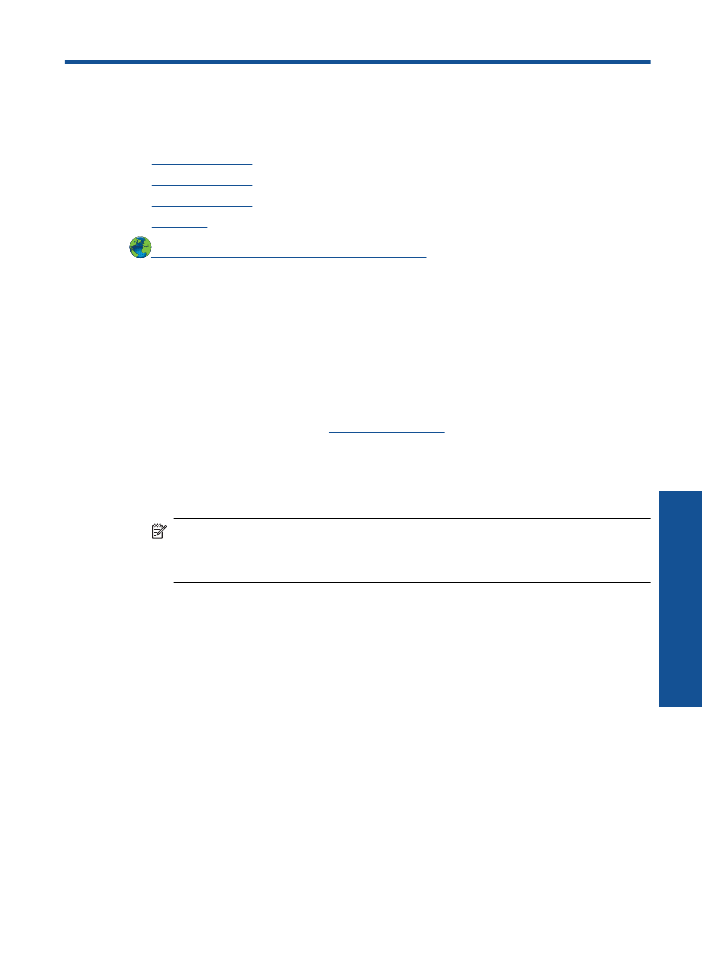
인쇄 품질 개선
•
용지 걸림 제거
•
인쇄할 수 없음
•
HP
지원
자세한 정보를 보려면 여기를 누르십시오
.
인쇄 품질 개선
1.
정품
HP
카트리지를 사용하고 있는지 확인합니다.
2.
인쇄 속성을 확인하여 용지 드롭다운 목록에서 올바른 용지 종류와 인쇄 품
질을 선택했는지 확인합니다. 프린터 소프트웨어에서 프린터 작업을 누
르고 환경 설정 설정을 눌러 인쇄 속성에 액세스합니다.
3.
예상 잉크량을 확인하여 남은 카트리지 잉크가 너무 적은지 확인합니다. 자
세한 내용은
21 페이지의 잉크량 표시 확인
을 참조하십시오. 잉크 카트리
지에 잉크가 적으면 교체합니다.
4.
프린터 카트리지를 정렬합니다.
프린터 소프트웨어에서 카트리지를 정렬하려면
참고
카트리지를 정렬하면 고품질 출력이 보장됩니다. 새 카트리지를 설
치하고 문서를 인쇄하면
HP
프린터에서 카트리지를 정렬하라는 메시지
를 표시합니다.
a
.
사용하지 않은 레터 또는
A4
용지를 용지함에 넣습니다.
b
.
프린터 소프트웨어에서 프린터 작업을 누르고 관리 작업을 눌러 프린터
도구 상자에 액세스합니다.
c
.
프린터 도구 상자가 나타납니다.
d
.
잉크 카트리지 정렬 탭을 누릅니다. 제품에서 정렬 시트가 인쇄됩니다.
5.
카트리지의 잉크량이 적은 경우가 아니면 카트리지 진단 페이지를 인쇄합니
다.
진단 페이지를 인쇄하려면
a
.
사용하지 않은 레터 또는
A4
용지를 용지함에 넣습니다.
b
.
프린터 소프트웨어에서 프린터 작업을 누르고 관리 작업을 눌러 프린터
도구 상자에 액세스합니다.
c
.
진단 정보 인쇄를 눌러 진단 페이지를 인쇄합니다. 진단 페이지에서 파
랑, 마젠타, 노랑 및 검정 상자를 검토합니다. 상자에 줄무늬가 보이거나
상자 부분에 잉크가 없으면 카트리지가 자동으로 청소됩니다.
문제 해결
27
문제
해결
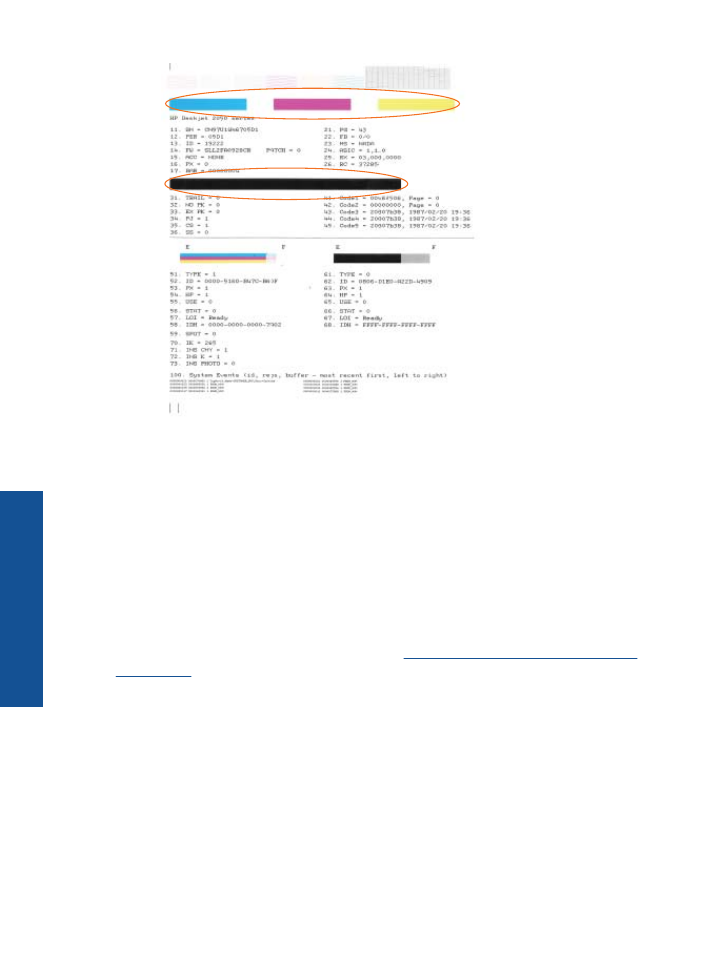
6.
진단 페이지의 컬러 및 검정 상자에 줄무늬가 있거나 비어 있으면 잉크 카트
리지를 청소하십시오.
카트리지를 자동으로 청소하려면
a
.
사용하지 않은 레터 또는
A4
용지를 용지함에 넣습니다.
b
.
프린터 소프트웨어에서 프린터 작업을 누르고 관리 작업을 눌러 프린터
도구 상자에 액세스합니다.
c
.
잉크 카트리지 청소를 누릅니다. 화면 지침을 따릅니다.
위의 방법으로 문제를 해결하지 못할 경우,
여기를 눌러 온라인 문제 해결을 참
조하십시오
.